Word documenten vergelijken| Blog | Wortell
Als je met verschillende mensen samenwerkt aan een document, is er altijd wel iemand die vergeet om Controleren Wijzigingen bijhouden aan te zetten, waardoor je de controle over je tekst verliest. Wil je toch graag weten welke wijzingen aangebracht werden, dan kun je gelukkig documenten met elkaar vergelijken in Word. Zo zie je in één oogopslag wat er veranderd is.
Twee documenten openen
Om te zien wat er veranderde in je document, leg je als het ware het ene document over het andere, door ze tegelijk te openen. Word duidt automatisch aan waar de verschillen zich bevinden, waarop je zelf kunt kiezen welke versie je wilt houden.
- Open Word
- Ga naar het tabblad Controleren
- Klik op Vergelijken
- Kies Vergelijken… om twee documenten te vergelijken. Via Combineren kun je drie of meer documenten samenvoegen, maar in deze blog houden we het bij twee.
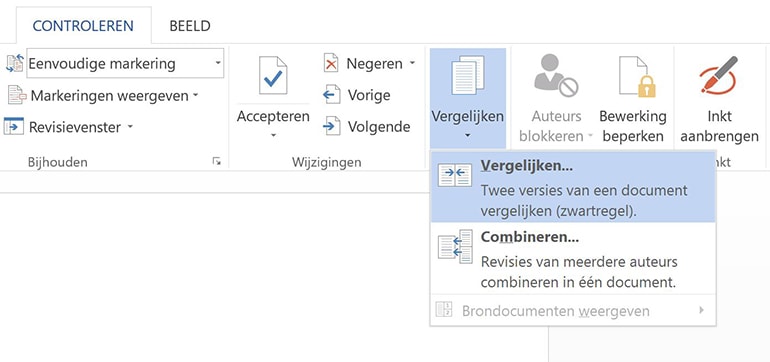
- Je selecteert de twee documenten die je wilt vergelijken en typt eventueel een naam, zodat je weet wie de wijzigingen aanbracht.
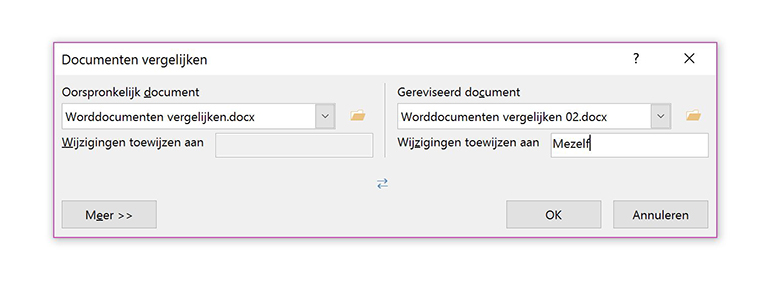 Word geeft nu aan de rechterkant een overzicht van de beide documenten, de oorspronkelijke tekst staat bovenaan. Links staan beide teksten samengevoegd en zie je duidelijk wat er veranderd is. Je kunt nu zelf kiezen om deze wijzigingen te accepteren of niet.
Word geeft nu aan de rechterkant een overzicht van de beide documenten, de oorspronkelijke tekst staat bovenaan. Links staan beide teksten samengevoegd en zie je duidelijk wat er veranderd is. Je kunt nu zelf kiezen om deze wijzigingen te accepteren of niet.

Te druk op je scherm?
Je kunt je revisievenster ook aanpassen door naar het Revisievenster te gaan en daar de gewenste optie te kiezen.
Benieuwd naar andere tips en tricks die je werk gemakkelijker zullen maken? Bekijk ons blogoverzicht.
Nood aan advies op maat? Schrijf je in voor één van onze workshops.